כיצד לתקן: Samsung TV Bluetooth אינו פועל
Miscellanea / / August 04, 2021
פרסומות
במדריך זה אנו נראה לך כיצד לתקן את הבעיה של Samsung TV Bluetooth אינה פועלת. לסמסונג יש מגוון גרסאות טלוויזיה QLED, UHD ו- SUHD. הוסיפו אליו את Full HD, 4K Ultra HD ו- QLED 8K, והדומיננטיות בתעשיית הטלוויזיה קיימת לכולם. ואז כדי להוסיף עוד לחוויית המשתמש, תוכל גם לחבר אותו לאינטרנט וצפה בכמויות גדולות בסדרה האהובה עליך. כמו כן, זה גם מאפשר לך להתחבר למכשיר Bluetooth.
זה בתורו יאפשר לך להשתמש במלואם באוזניות בלוטות ', סאונד-בר, רמקולים, לוח משחקים, בקרים ואפילו מקלדת או עכבר. כמו כן, אנשים עם קשיי שמיעה יכולים להשתמש במכשירי השמיעה של Bluetooth ולחבר אותם למכשירי הטלוויזיה שלהם. עם זאת, לפעמים, ה- Bluetooth בטלוויזיה של סמסונג לא יכול לעבוד בקווים הצפויים. זה יביא לחוסר יכולתך להשתמש באף אחד מהמכשירים האמורים לעיל. אם אתה נתקל גם בבעיה זו, המדריך הזה כאן כדי לעזור לך. עקוב אחרי.

תוכן העמוד
-
1 תיקון: Samsung TV Bluetooth אינו פועל
- 1.1 תיקון 1: בדוק אם קיימת עדכון קושחה
- 1.2 תיקון 2: ודא שמכשיר ה- Bluetooth מופעל
- 1.3 תיקון 3: בדוק את טווח חיבורי ה- Bluetooth
- 1.4 תיקון 4: הפעל מחדש את שני המכשירים
- 1.5 תיקון 5: חבר את מכשיר ה- Bluetooth דרך הגדרות הטלפון
- 1.6 תיקון 6: נסה להתאים טלוויזיה חכמה למכשיר Bluetooth אחר
תיקון: Samsung TV Bluetooth אינו פועל
מבחינת הסיבה לנושא זה, יכולים להיות לא מעט גורמים הנוגעים לעניין. ראשית, זה יכול להיות קשור לשימוש בקושחה ישנה בטלוויזיה שלך. כמו כן, אם מכשיר ה- Bluetooth אינו נמצא בטווח הנדרש, החיבור לא יוכל ליצור בהצלחה. או שזה יכול להיות אפילו כמה בעיות עם מכשיר ה- Bluetooth עצמו. בהקשר זה, להלן כמה דרכים לעקיפת הבעיה שימושיות שיעזרו לך לתקן בעיות אלה אשר בתורן אמורות לתקן גם את הטלוויזיה של סמסונג Bluetooth לא עובדת.
פרסומות
תיקון 1: בדוק אם קיימת עדכון קושחה
סמסונג משחררת באופן קבוע עדכוני תוכנה לטלוויזיות החכמות שלה. אמנם הם עשויים להביא תכונות חדשות או לא, אך הם אחראים לתיקון הבעיות הבסיסיות ולתיקון באגים שונים. אז אם לא עדכנתם את הטלוויזיה שלכם הרבה זמן, אז כנראה שזה הזמן הנכון לעשות זאת. להלן ההוראות הנדרשות עבור אותו:
- הפעל את הטלוויזיה שלך וחבר אותה לרשת ה- WiFi.
- לחץ על כפתור התפריט בשלט הרחוק ובחר הגדרות.
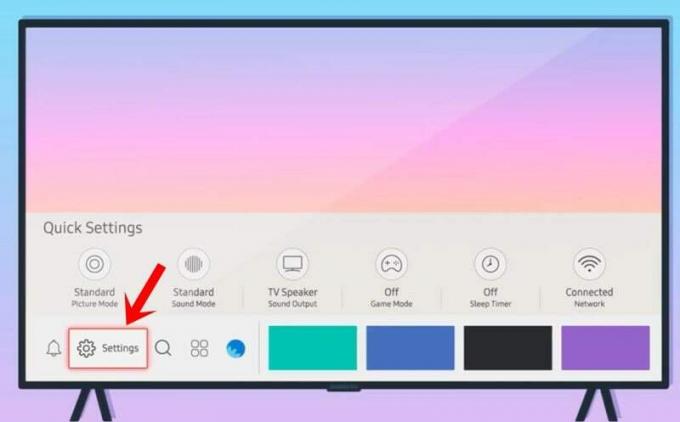
- עבור למקטע התמיכה, בחר עדכון תוכנה ואחריו עדכן כעת.

- הטלוויזיה שלך תמצא כעת את הקושחה העדכנית ביותר, ואם היא זמינה תודיע לך על כך.

- לחץ על כן וחכה שההורדה תושלם.

לאחר שתסיים, הפעל מחדש את הטלוויזיה ובדוק אם בעיית ה- Bluetooth TV של Samsung לא פועלת תוקנה או לא. אם אתה עדיין נתקל בבעיה זו או שלא היו עדכונים ממתינים, הנה כמה תיקונים אחרים שתוכל לנסות.
תיקון 2: ודא שמכשיר ה- Bluetooth מופעל
למרות שזה אולי נשמע בקווים הברורים, אנו ממליצים שתבדוק מחדש שמכשיר ה- Bluetooth כבר מופעל. כמו כן, תוכל גם לכבות את ה- Bluetooth ואז להפעיל שוב. במקרים מסוימים, המכשיר עשוי לעבור למצב חיסכון בחשמל ולהשבית את רוב הפונקציות שלו, כולל Bluetooth גם כן. אז טען את המכשיר עד לרמת סוללה מספקת ואז נסה להתחבר לטלוויזיה שלך. פעולה זו עשויה לפתור את בעיית הטלוויזיה של Samsung בטלוויזיה לא עובדת.
תיקון 3: בדוק את טווח חיבורי ה- Bluetooth
לכל מכשיר Bluetooth יש היקף מוגדר שמעבר לו יאבד החיבור. אמנם אין טווח מוגדר מראש ספציפי, אך עליך לוודא שהוא 30 מטר או קרוב. כל דבר מעבר לטווח זה עלול לאיית עבורך צרות. כמו כן, עליכם לוודא שהחיבור אינו מונע על ידי עצמים זרים.
תיקון 4: הפעל מחדש את שני המכשירים
אם אתה עדיין מתמודד עם בעיית הטלוויזיה Samsung Bluetooth אינה פועלת, שקול להפעיל מחדש את שני המכשירים. ראשית, כבה את המכשיר, המתן מספר דקות ואז הפעל אותו מחדש. לאורך אותם קווים, כבה את מכשיר ה- Bluetooth ואז הפעל אותו. כעת נסה ליצור את החיבור בין שני המכשירים הללו והבעיה שלך עשויה להיות מתוקנת.
פרסומות
תיקון 5: חבר את מכשיר ה- Bluetooth דרך הגדרות הטלפון
תוכל גם לנסות לחבר את מכשיר ה- Bluetooth דרך הגדרות הטלפון שלך. הצעדים צריכים להיות בערך בקווים דומים לכל המכשירים. עם זאת, בצע את השלבים הבאים כדי לנסות את המשימה הנ"ל.

- עבור אל ההגדרות בסמארטפון שלך.
- עבור אל חיבורי Bluetooth והתקנים (או חיבורים במכשירים מסוימים).
- הפעל את Bluetooth והקש על התאמת מכשיר חדש.
- כעת הוא יסרוק להתקני Bluetooth סמוכים.
- בחר את הרצוי וחבר אותו אליו.
במקרים מסוימים, המכשיר עשוי להיקרא על שם כתובת ה- MAC שלו, לכן אל תתבלבלו אם השם מאוית במחרוזת אקראית של מספרים ותווים. לאחר ביצוע החיבור, בדוק אם הבעיה של Samsung TV Bluetooth אינה פועלת תוקנה או לא.
תיקון 6: נסה להתאים טלוויזיה חכמה למכשיר Bluetooth אחר
ובכן, בהחלט יכול להיות שהבעיה היא במכשיר ה- Bluetooth עצמו. כדי לאמת אותו, תוכל לחבר את הטלוויזיה של סמסונג למכשיר Bluetooth אחר. אם החיבור טוב ויפה, זה מתורגם לכך שיש משהו לא בסדר במכשיר עצמו. במקרה כזה, ייתכן שיהיה עליך להחליף אותו אם הוא נמצא בתקופת האחריות או לרכוש חדש יותר. עם זאת, להלן השלבים להתאמת הטלוויזיה למכשיר Bluetooth אחר:
פרסומות
התאמה לאוזניות / רמקולי Bluetooth 2019, 2018 ו- 2017 טלוויזיות חכמות

- (דגמי R, N ו- M): דף הבית> הגדרות> סאונד> פלט קול> רשימת רמקולים Bluetooth
- טלוויזיות חכמות 2016 (דגמי K): דף הבית> הגדרות> סאונד> הגדרות מומחה> מנהל הרמקולים האלחוטי> התקני שמע Bluetooth.
התאמה למקלדת / עכבר Bluetooth אחרים

- טלוויזיות חכמות 2019 ו- 2018 (דגמי N ו- R): הגדרות> כללי> מנהל התקנים חיצוני> מנהל התקני קלט> רשימת התקני Bluetooth
- טלוויזיות חכמות 2017 (דגמי M) - מקלדת: הגדרות> כללי> מנהל התקנים חיצוניים> מנהל מקלדות> הוסף מקלדת Bluetooth
זיווג ל- Gamepad / בקר Bluetooth אחר
- טלוויזיות חכמות 2019 (דגמי R): הגדרות> כללי> מנהל התקנים חיצוני> מנהל התקני קלט> רשימת התקני Bluetooth
- טלוויזיות חכמות 2016 (דגמי K) - מקלדת: הגדרות> מערכת> מנהל התקני קלט> הוסף מקלדת Bluetooth & Gamepad
אז כל זה מהמדריך הזה כיצד לתקן את בעיית הטלוויזיה של סמסונג Bluetooth אינה פועלת. חלקנו שישה תיקונים שונים עבור אותו דבר. אנא יידע אותנו בתגובות איזה מהם הצליח למסור תוצאות חיוביות במקרה שלך. כמו כן, הנה כמה שימושי באותה מידה טיפים וטריקים לאייפון, טיפים וטריקים למחשב, ו טיפים וטריק של Android שאתה צריך לבדוק גם כן.
פרסומות כאן נדריך כיצד לפתור את הבעיה ב- Vivo V9 WiFi. יצרנית הסמארטפונים הסינית Vivo השיקה...
פרסומות כאן אנו נדריך אותך כיצד לכפות אתחול מחדש או איפוס רך של UMiDIGI Z. רך…
פרסומות עודכנו לאחרונה ב- 12 במרץ, 2021 בשעה 01:45 בבוקר מאז הסרטון EA Star Wars Battlefront II...


![רשימת ה-ROM המותאם אישית הטוב ביותר עבור Xiaomi Mi Mix 4 [מעודכן]](/f/29e4259c294b7face302761ab1320b32.jpg?width=288&height=384)
